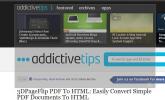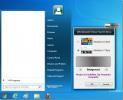Cambiar las dimensiones de la pantalla de inicio de Windows 8 y mostrar la barra de tareas en ella
No escuches a los detractores; Windows 8 es tan bueno como el oro, y también lo es su refrescante Pantalla de inicio a la que muchos aparentemente tienen dificultades para adaptarse debido a la resistencia convencional al cambio. Aunque Microsoft ha impuesto ciertas restricciones en la personalización de la pantalla de inicio, los desarrolladores externos han estado trabajando arduamente para superarlos con sus propias aplicaciones y hacks. Anteriormente, cubrimos una herramienta de personalización de la pantalla de inicio llamada Modificador de pantalla de inicio eso permite a los usuarios de Windows 8 disminuir el tamaño de la pantalla de inicio, mostrarla en el escritorio y usar teclas de acceso rápido para cambiar instantáneamente entre los modos predeterminado y personalizado. El desarrollador detrás de la aplicación ha lanzado una actualización importante para Modificador de pantalla de inicio, que agrega la opción de mostrar la barra de tareas dentro de la pantalla de inicio, para que no tenga que cambiar al modo de escritorio para jugar con algo que requiera la barra de tareas.
Una vez descargado, simplemente extraiga el archivo EXE portátil en cualquier lugar de su máquina y ejecute la aplicación.

La ventana de la aplicación consta de una pequeña consola. Como antes, la aplicación aún le permite definir teclas de acceso rápido para cambiar instantáneamente entre los modos personalizados y nativos. Los principales cambios aquí se han realizado en el menú desplegable Posición. La herramienta ahora le permite mostrar la pantalla de inicio en la parte superior o inferior del escritorio con un tamaño personalizado en píxeles. Anteriormente, el valor de la altura estaba bloqueado en 325 px pero ahora, simplemente puede seleccionar la posición del menú e ingresar el parámetro de altura en una consola separada que aparece después.

Durante las pruebas, intenté agregar un par de valores diferentes y todos funcionaron sin fallas. Una vez que haya ingresado el valor deseado, simplemente presione OK y luego presione Aplicar en la ventana principal.

Sin embargo, el pilar obvio sigue siendo la nueva capacidad de la aplicación para mostrar la barra de tareas directamente en la pantalla de inicio. Simplemente seleccione la opción "Pantalla de relleno, mostrar barra de tareas" en el menú desplegable Posición y haga clic en el botón Aplicar. La barra de tareas ahora aparecerá en la pantalla de inicio tal como aparece en el escritorio. La captura de pantalla siguiente muestra cómo se ve la barra de tareas en el entorno de metro.

Tenga en cuenta que la barra de tareas seguirá siendo invisible en cualquier aplicación de interfaz de usuario moderna, por lo que mantener la barra de tareas intacta en las aplicaciones de Windows 8 sigue siendo una excepción. A pesar de considerar cómo las aplicaciones de interfaz de usuario modernas están optimizadas para ejecutarse en modo de pantalla completa, así como la diferencia entre la estética y la filosofía de diseño de la barra de tareas y la interfaz de usuario moderna, tiene sentido mantenerlas separar.
En general, Start Menu Modifier es una excelente aplicación que hace perfectamente el trabajo que se supone que debe hacer. La aplicación funciona en Windows 8 y Windows RT. Las pruebas se llevaron a cabo en Windows 8 Pro, 64 bits.
Descargar Start Menu Modifier
Buscar
Mensajes Recientes
Cómo deshabilitar la pantalla de inicio de sesión en Windows 10
Su PC con Windows, si está ejecutando Windows 8 o Windows 10, está ...
Image Snatcher: tome capturas de pantalla y cárguelas instantáneamente en la Web
Las herramientas de captura de pantalla son una excelente manera de...
Alternar el menú de inicio de Windows 8 sin reiniciar su computadora
Desde el lanzamiento de Windows 8 Developers Build, muchos usuarios...